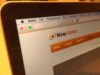Come scaricare i video visti su di un sito Internet
“Fantastico! Questo video è divertentissimo. È da ore che non riesco a fare altro, se non ridere guardandolo all'infinito. Devo necessariamente scaricarlo sul mio PC. Allora, vediamo un po', dove si trova la voce ”Scarica il video“ su questo sito Internet?” Niente, vero? Hai scrutato attentamente l'intera pagina e pare che non ci sia alcun pulsante o link di download. E ora? Niente panico, posso aiutarti io.
Se mi dedichi cinque minuti del tuo tempo libero, posso indicarti come scaricare i video visti su di un sito Internet anche quando non viene offerta direttamente la possibilità di fare ciò. Basta rivolgersi ad alcuni software e soluzioni online per riuscirci; il tutto senza fatica e senza spendere neanche un centesimo. Davvero interessante, vero?
È certamente una bella comodità. In questo modo potrai scaricare sui tuoi dispositivi i filmati online che più ti piacciono e rivederli in qualsiasi momento. Dunque, se sei interessato all'argomento, continua a leggere: trovi spiegato tutto qui sotto.
Indice
- Come scaricare i video visti su di un sito Internet da computer
- Come scaricare i video visti su di un sito Internet online
- Come scaricare i video visti su di un sito Internet da smartphone e tablet
Come scaricare i video visti su di un sito Internet da computer
Se desideri scoprire come scaricare i video visti su di un sito Internet agendo da computer, ecco alcune soluzioni adatte a te.
JDownloader (Windows/macOS/Linux)
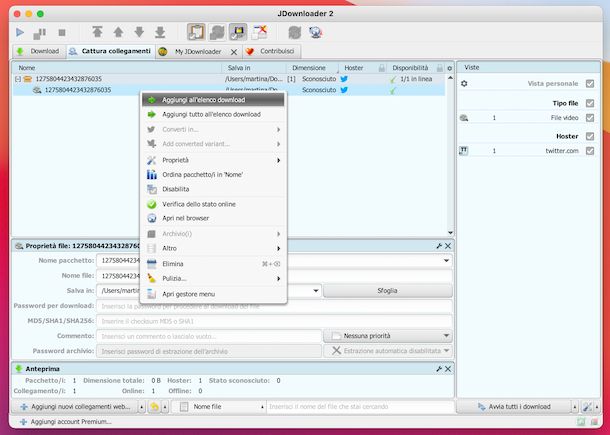
Il primo tra i programmi utili per scaricare i video visti su di un sito Internet che ti consiglio di provare è JDownloader. Si tratta di un celebre download manager a costo zero, di natura open source e funzionante su Windows, macOS e Linux, il quale è in grado di catturare video, immagini e file audio da qualunque pagina Web.
Per effettuare il download di JDownloader sul tuo computer, recati sul sito Web del programma, clicca sul collegamento Windows oppure su quello macOS (in base al sistema operativo che stai usando) e seleziona il link relativo alla versione esatta dell'OS impiegato tramite il menu che compare.
A download avvenuto, se stai usando Windows, avvia il file .exe ottenuto e, nella finestra che vedi comparire sul desktop, premi sul pulsante Sì, quindi aspetta che vengano scaricati da Internet tutti i componenti necessari al funzionamento del software. In seguito, premi sui bottoni OK e Next (per quattro volte di fila) e porta a termine il setup cliccando sui pulsanti Skip e Finish.
Se stai usando macOS, invece, apri il pacchetto .dmg ottenuto, avvia l'eseguibile che si trova al suo interno e, nella finestra mostrata, clicca sui pulsanti OK e Next (per quattro volte consecutive). In conclusione, premi sul bottone Finish. Quando richiesta, provvedi altresì a digitare la password che utilizzi per accedere al Mac.
A questo punto, copia nella clipboard del computer l'URL del video presente online che vuoi scaricare. Nel fare ciò, JDownloader dovrebbe rilevare in automatico il collegamento e tu dovresti vederlo comparire nella scheda Cattura collegamenti del programma.
Se il link non viene “captato” automaticamente, puoi intervenire “manualmente” facendo clic destro con il mouse in un qualsiasi punto vuoto della scheda dedicata alla cattura dei collegamenti, selezionando l'opzione Aggiungi nuovi collegamenti Web dal menu mostrato, incollando il link nel campo in corrispondenza dell'icona con la lente d'ingrandimento con il (+) nella nuova finestra visualizzata e premendo sul bottone Continua.
Per avviare il download del video, provvedi poi a premere sul simbolo (+) accanto al suo titolo, facendo clic destro sul collegamento accanto all'icona con la bobina e scegliendo l'opzione Avvia download dal menu contestuale (se nel compiere questi passaggi JDownloader ti chiede di di installare il componente software gratuito FFMPEG, acconsenti). Potrai seguire lo stato d'avanzamento del download accedendo alla scheda Download.
Completato lo scaricamento del video, troverai il file nella cartella Download del computer. Se preferisci modificare la posizione per l'output, puoi riuscirci aprendo le preferenze di JDownloader tramite il menu in alto e cliccando sul bottone Sfoglia in corrispondenza della dicitura Cartella download nella sezione Generale. Per ulteriori dettagli, leggi il mio tutorial su come usare JDownloader.
Altre soluzioni per scaricare i video visti su di un sito Internet da computer
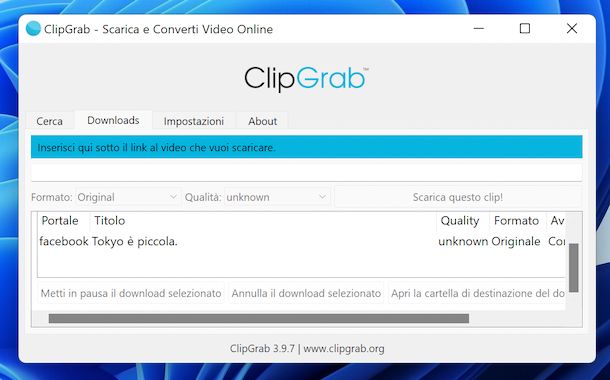
Nessuna delle soluzioni per scaricare i video visti su di un sito Internet che ti ho già proposto ti ha convinto in modo particolare e, dunque, ti piacerebbe capire se posso consigliarti altre soluzioni utili allo scopo? Ma certo che sì! Le trovi nel seguente elenco.
- ClipGrab (Windows/macOS/Linux) — programma gratuito e compatibile con Windows, macOS e Linux che consente di effettuare il download dei filmati disponibili in Rete, salvando il risultato finale in differenti formati e risoluzioni.
- Downie (macOS) — è un'applicazione specifica per macOS che consente di scaricare video da svariati servizi Web e social network, semplicemente trascinando il link del filmato nella finestra del programma. È a pagamento, ma lo si può ottenere gratis abbonandosi a Setapp, un servizio tramite il quale è possibile accedere liberamente a oltre 210 applicazioni a pagamento, tra cui anche quella in questione, in cambio di un piccolo canone mensile/annuale. Per maggiori informazioni, puoi leggere la mia guida specifica su come funziona Setapp.
- Video DownloadHelper (Chrome/Firefox) — non è propriamente un software, ma si tratta di un'estensione compatibile con i browser Chrome e Firefox (ergo la si può usare su tutti i sistemi operativi per i quali i due navigatori sono disponibili, ovvero Windows, macOS e Linux). Permette di catturare i video disponibili su qualsiasi pagina Web e di scaricarli localmente. È gratis ed è compatibile anche con altri browser Chromium based, come Edge.
Come scaricare i video visti su di un sito Internet online
Non vuoi o non puoi installare nuovi software sul computer e ti piacerebbe allora che ti spiegassi come scaricare i video visti su di un sito Internet agendo online? Detto, fatto! Qui sotto trovi per l'appunto segnalate alcune tra le migliori soluzioni della categoria.
VIDO
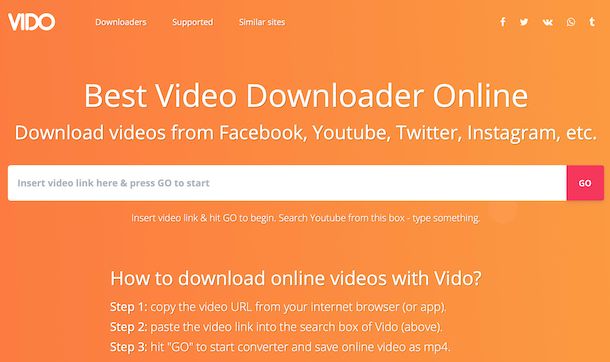
Un ottimo servizio online per scaricare i video visti su di un sito Internet è senza dubbio alcuni VIDO. Permette di effettuare il download dei filmati disponibili su social network e piattaforme varie come Facebook, Twitter ecc. e di salvare il file di output come MP4 oppure in altri formati. È totalmente gratis e non richiede registrazione.
Per usare VIDO, copia nella clipboard del tuo dispositivo l'URL del video presente online che vuoi scaricare, dunque visita la home page del servizio, incolla il collegamento al filmato nel campo di testo al centro e fai clic sul tasto GO situato a destra.
Attendi poi che il filmato venga elaborato da VIDO, quindi individua il formato e la risoluzione di tuo interesse in corrispondenza delle sezioni Video e More video comparse in basso e premi sul tasto Download adiacente per procedere con il download. Se non hai modificato le impostazioni predefinite del browser, il video verrà salvato nella cartella Download del computer.
Se procedendo come ti ho spiegato poc'anzi comprare una nuova pagina con il player invece che partire lo scaricamento del filmato, puoi comunque scaricare il video, facendoci clic destro sopra e scegliendo la voce per eseguire il download annessa al menu contestuale del browser proposto.
Altre soluzioni per scaricare i video visti su di un sito Internet online
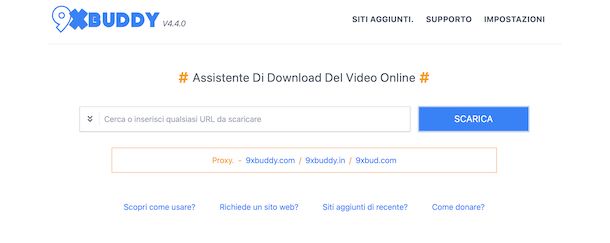
Se stai cercando altre soluzioni per scaricare i video visti su di un sito Internet agendo online, puoi valutare di adoperare quelle che ho incluso nell'elenco sottostante.
- 9xbuddy — si tratta di un servizio Web che offre la possibilità di scaricare video da varie piattaforme online, decidendo il formato e la risoluzione in cui salvare il filmato finale. È gratis e non richiede registrazione.
- DownVi — ulteriore servizio online per scaricare video da molte piattaforme di condivisione sul Web e di salvare il risultato finale in tutti i più diffusi formati. È totalmente a costo zero e anche in questo caso non viene richiesta la registrazione.
- SaveFrom — servizio online, gratuito e fruibile senza dover creare un account, estremamente rapido e altamente efficiente, il quale permette di scaricare filmati da Internet in vari formati. È compatibile con tutte le più diffuse piattaforme.
Come scaricare i video visti su di un sito Internet da smartphone e tablet
Non hai il computer a portata di mano e ti piacerebbe che ti indicassi come scaricare i video visti su di un sito Internet agendo da smartphone e tablet? D'accordo! Tutto ciò che devi fare è affidarti alle soluzioni utili allo scopo, disponibili per Android e iOS/iPadOS, che trovi segnalate qui sotto.
Firefox (Android)
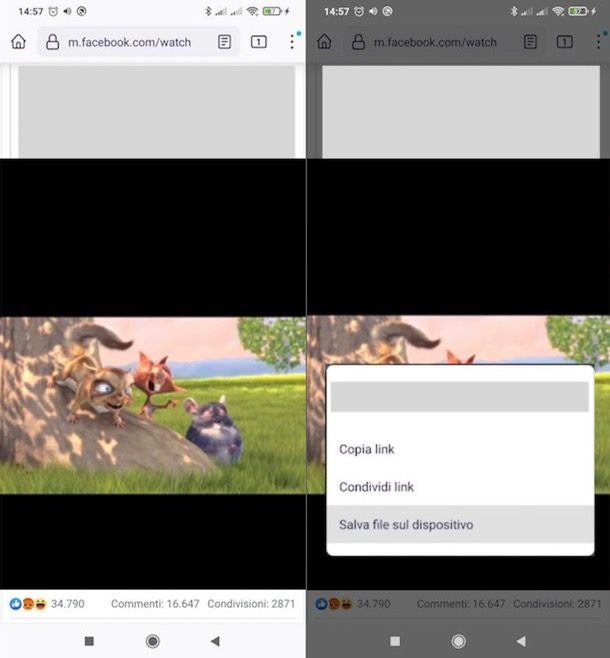
Se stai usando un dispositivo Android, per scaricare i video visti su di un sito Internet da smartphone e tablet ti consiglio di usare Firefox. Probabilmente non lo sapevi, ma l'app del celebre browser di casa Mozilla mette a disposizione degli utenti una funzione che consente di salvare localmente i video “avvistati” online.
Per scaricare e installare Firefox sul tuo dispositivo, accedi alla relativa sezione del Play Store fai tap sul tasto Installa (se stai usando un device su cui non sono presenti i servizi Google, puoi rivolgerti a store alternativi). Successivamente, avvia l'app selezionando la relativa icona aggiunta in home screen e/o nel drawer.
Ora che visualizzi la schermata principale di Firefox, raggiungi la pagina del sito dove si trova il video che vuoi scaricare, individua quest'ultimo e avviane la riproduzione. In seguito, premi e tieni premuto il dito sul filmato, aspetta che compaia il menu contestuale del navigatore e scegli l'opzione Salva video in esso presente.
A questo punto, verrà avviato immediatamente il download del video. Per seguire lo stato di completamento, richiama il centro notifiche di Android (scorrendo con il dito dall'alto verso il basso dello schermo) e tieni d'occhio la barra d'avanzamento apposita.
Ultimata la procedura di download, troverai il filmato nell'app Galleria presente sul dispositivo, nell'album Video.
Total files (iOS/iPadOS)
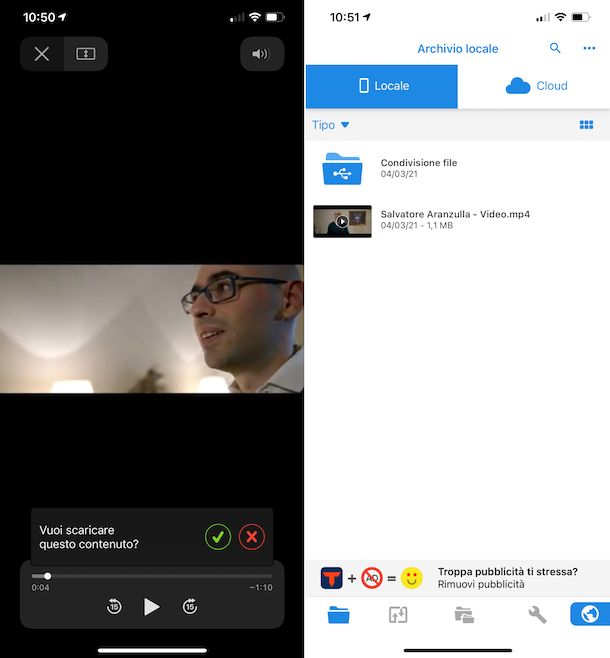
Se possiedi un iPhone (oppure un iPad, non fa alcuna differenza), per eseguire il download dei video che trovi online puoi affidarti a Total files. È un file manager con browser e download manager integrati che è in grado di individuare automaticamente i video sulle pagine Web e che consente di effettuarne localmente il download. Di base è gratis, ma eventualmente c'è anche in una variante a pagamento (al costo di 4,99 euro) che rimuove gli annunci pubblicitari e offre altre funzioni extra.
Per scaricare Total files sul tuo dispositivo, visita la relativa sezione dell'App Store, premi sul pulsante Ottieni, quindi su quello Installa e autorizza il download tramite Face ID, Touch ID o password dell'ID Apple. Successivamente, avvia l'app, sfiorando la relativa icona aggiunta alla home screen e/o alla Libreria app.
Una volta visualizzata la schermata principale di Total files, segui il breve tutorial introduttivo proposto, sfiora l'icona del mappamondo situata in basso destra, visita il sito Web su cui è presente il filmato da scaricare e avviane la riproduzione.
Quando poi sullo schermo vedi comparire un piccolo riquadro con la domanda Vuoi scaricare questo contenuto? al suo interno, ti rispondi in maniera affermativa selezionando il pulsante con il segno di spunta. Adesso, indica il nome da dare al file di output, la cartella in cui effettuarne il salvataggio e dai il via al download selezionando la voce Fine in alto a destra.
Per tenere traccia dello stato d'avanzamento della procedura richiama il file manager di Total files, sfiorando l'icona della cartella in basso a sinistra e selezionando l'icona con le due frecce presente nella schermata successiva.
A scaricamento ultimato, per visualizzare il video ottenuto recati nella posizione in cui in precedenza avevi scelto di salvare il contenuto, facendo tap sull'icona della cartella in basso a sinistra.

Autore
Salvatore Aranzulla
Salvatore Aranzulla è il blogger e divulgatore informatico più letto in Italia. Noto per aver scoperto delle vulnerabilità nei siti di Google e Microsoft. Collabora con riviste di informatica e cura la rubrica tecnologica del quotidiano Il Messaggero. È il fondatore di Aranzulla.it, uno dei trenta siti più visitati d'Italia, nel quale risponde con semplicità a migliaia di dubbi di tipo informatico. Ha pubblicato per Mondadori e Mondadori Informatica.